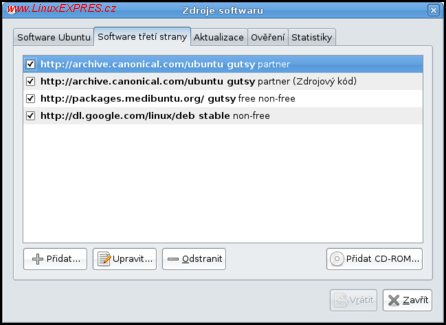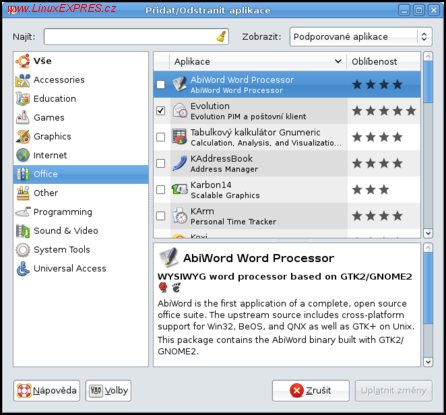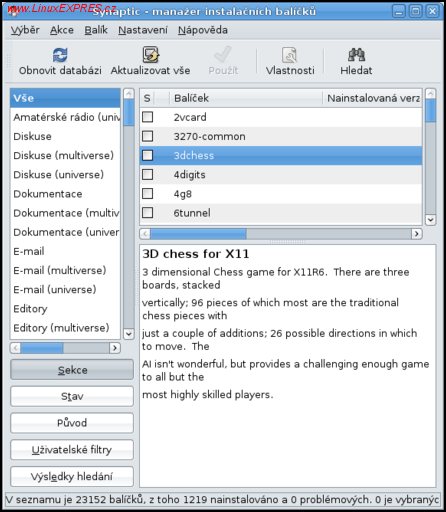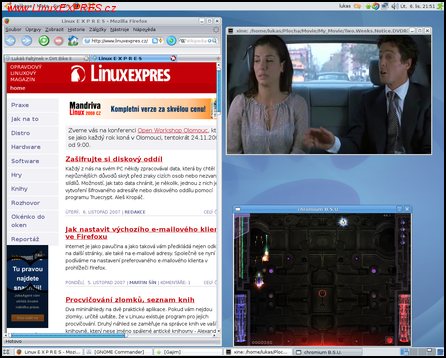Ubuntu Linux 7.10
Nativním prostředím Ubuntu je GNOME. Pro příznivce jiných prostředích než GNOME je Ubuntu vydáváno jako Kubuntu s prostředím KDE a Xubuntu s prostředím XFCE. Dále je pak Ubuntu modifikováno pro školní využití a vydáváno jako Edubuntu. A nakonec jako Gobuntu pouze se svobodným softwarem.
Získání CD/DVD
Distribuci Ubuntu si může uživatel legálně stáhnout na domovských stránka Ubuntu, nebo si ji může v podobě lisovaného média zcela zdarma objednat na stránkách Ubuntu.com. Další možností je pak Ubuntu zakoupit, a tak podpořit jeho vývoj.
Instalace, typ médií
Jak snadná je instalace?
K instalaci Ubuntu je primárně určeno live CD, které se bez jakéhokoliv zásahu na pevný disk zavede do počítače. Takto zavedený systém si pak uživatel může vyzkoušet a pokud se mu zdá vše v pořádku, má možnost si ho natrvalo na počítač nainstalovat.
Druhou možností, která je určena pro počítače s nestandardním hardwarem či pokročilé uživatele, kteří live CD nevyžadují, je alternate desktop CD, které se instaluje prostřednictvím klasického textového instalátoru.
Aktualizace nebo instalace na stávající disk
Instalace Ubuntu na již používaný pevný disk není nijak problematická. Jediné, co k instalaci potřebujete, jsou minimálně dva volné diskové oddíly. Jeden větší pro samotný operační systém - řádově v jednotkách GB. Druhý menší - pro swapový oddíl. Velikost swapového oddílu se běžně udává jako dvojnásobek paměti RAM. Při dnešních gigabajtech RAM toto snad není nutno striktně dodržet a swapový oddíl může být menší. Například roven RAM - pak ale nebude možné uspávat počítač na disk.
Aktualizace stávající verze Ubuntu na verzi novou možná je, bohužel jak už to chodí, ne vždy se 100 % povede. Předpokladem k hladké aktualizaci je přechod na vyšší verzi vždy a jen z verze předcházející. Taktéž instalace programů by měla být na systému určeném pro aktualizaci prováděna pouze s využitím balíčkovacího systému.
Rozdělení disku
Jak již bylo zmíněno výše, k instalaci Ubuntu jsou potřeba minimálně dva diskové oddíly. Většímu počtu diskových oddílů se ale meze nekladou. Já například používám tři diskové oddíly. Jeden pro swap, druhý pro systém (/) a třetí pro data uživatelů (/home).
Přípravu pevného disku pro nainstalování Ubuntu lze provést manuálně pomocí jednoduchého nástroje pro práci s diskem přímo při instalaci, nebo před instalací externími nástroji, které se s Ubuntu nedodávají. Ubuntu dokáže pevný disk rozdělit automaticky, takže se uživatelé nemusí o nic starat.
Instalace zavaděče
Pokud je při instalaci Ubuntu detekován existující operační systém, je uživatel instalátorem dotázán na instalaci zavaděče. Zavaděč pak lze instalovat do MBR, nebo na vybraný oddíl.
Po restartu počítače, za předpokladu více operačních systémů, je pak uživateli dána možnost výběru spuštění některého z nainstalovaných systémů. Není tedy žádný problém používat na jednom pevném disku více systémů.
Nastavení českého prostředí
České prostředí se v Ubuntu vybírá na začátku instalačního procesu. Stejně jako volba české klávesnice. U klávesnice lze zvolit rozložení kláves QWERTY, QWERTZ. Další rozložení klávesnice lze kdykoliv přidat.
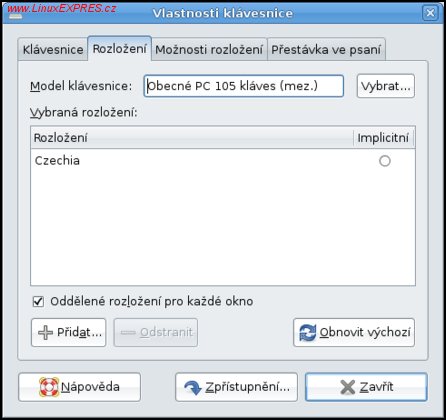
Rozložení klávesnice
Pokud si při instalaci zvolí uživatel české prostředí, jsou mu pak v budoucnu k instalaci nabízeny počeštěné verze programů. Samozřejmě pouze za předpokladu, že čeština do aplikací existuje. Díky snaze mnoha českých dobrovolníků je v Linuxu počeštěno mnoho aplikací. Z angličtiny tedy uživatelé mnoho strachu mít nemusí.
Nastavení repozitářů
Repozitáře je možno nastavit z příkazové řádky, nebo v Synapticu, správci balíčků. Adresy jednotlivých repozitářů získáte na české Ubuntu wiki v sekci Přidávání zdrojů nebo v obsáhlém Ubuntu Guide.
Nastavení zdrojů softwaru - repozitářů
Nastavení hardwaru
Detekce a nastavení hardwaru je v Ubuntu na vynikající úrovni. Samozřejmě vždy záleží na hardwaru, takže existují výjimky, kdy nastavení nějakého hardwaru selže nebo po instalaci nepracuje tak, jak má.
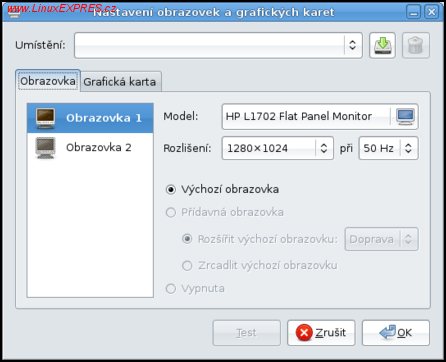
Nastavení grafické karty a monitoru
Mně osobně během instalace - až na nastavení monitoru - detekoval všechen hardware správně. U LCD monitoru jsem po instalaci nastavil obnovovací frekvenci, a to na hodnotu doporučovanou výrobcem.
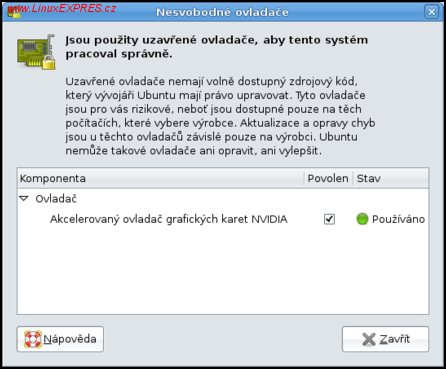
Použití nesvobodných ovladačů
Pro nastavení hardwaru jsou primárně určeny nástroje s grafickým rozhraním. Pokud se rozhodnete z nějakého důvodu modifikovat přímo textové konfigurační soubory, je to možné, ne vždy to ale funguje. Zkrátka: nedělejte to. :-)
Délka
Délka instalace se ze zkušenosti liší od jednotlivých počítačů, na které se instaluje. Nijak výrazně se neodlišuje od jiných distribucí a počítá se v řádu několika desítek minut.
Po instalaci
Množství a charakter softwaru
Dá se říct, že po instalaci obsahuje Ubuntu všechen základní software, a tak je připraven k pohodlnému praktickému použití. Ze softwaru dostupného po instalaci vybírám internetový prohlížeč Firefox, kancelářský balík OpenOffice.org, grafický editor GIMP, prohlížeč obrázků gThumb, správce fotografií F-Spot, komunikátor Pidgin.
Software dostupný k instalaci - ihned
Další obrovské množství softwaru je dostupné prostřednictvím balíčkovacího systému z internetu. Domnívám se, že ze známých linuxových programů není žádný, který by v Ubuntu - ať už v oficiálních či neoficiálních balíčcích - nebyl obsažen.
Kodeky, firmware a jejich dostupnost
Kodeky (mp3, xvid, divx atd.) nejsou v Ubuntu ihned po instalaci obsaženy. Stejně tak jako podpora akcelerace u grafických karet. Důvodem, proč tyto věci nejsou hned po instalaci do Ubuntu zařazeny, je jejich uzavřenost nebo nesvobodná licence.
Samotné doinstalování ovladačů a kodeků není žádný problém. Otázku k možnosti nainstalování podpory akcelerace grafických karet obdrží uživatel hned po nainstalování Ubuntu a je jen na něm, zdali nainstalování ovladačů povolí, nebo zakáže. Dodatečně pak v případě potřeby může uživatel nesvobodné ovladače pohodlně doinstalovat přes grafický nástroj Správce nesvobodných ovladačů.
[20]V případě audio, video kodeků vyzve Ubuntu uživatele k jejich nainstalování vždy, když zjistí potřebu příslušný kodek použít, a ten nebyl doposud nainstalován. Ubuntu uživatele upozorní na skutečnost, že kodek není svobodný a po odsouhlasení tohoto faktu jej bez potíží nainstaluje.
Funkčnost multimédií je v Ubuntu výborná. U nijak zvlášť exotického hardwaru by s funkčností neměly být problémy.
Jak se instaluje software a jak se přidá repozitář
Pro instalaci softwaru slouží v Ubuntu velmi příjemný a intuitivní grafický nástroj Přidat/Odstranit aplikace a pro provádění pokročilých operací pak manažer balíků Synaptic. Repozitáře se v Ubuntu přidávají velmi pohodlně v grafické části Synapticu nebo ruční modifikací souboru /etc/apt/sources.list.
Správce softwaru Synaptic
Nový hardware, snadnost instalace
Ubuntu na nový známý hardware reaguje metodou "zapoj a spusť". V praxi to znamená, že po připojení a spuštění zařízení je Ubuntu detekuje a uživatel ho může bez problému využívat. Praktické zkušenosti mám s mnoha druhy fotoaparátů, které Ubuntu bez problému detekovalo. Běžné, Linuxu přátelské tiskárny a skenery by také neměl být problém zapojit a využívat.
Rozsáhlost nápovědy, kde hledat pomoc
Vzhledem k rozšířenosti Ubuntu je rozsáhlost nápovědy dostatečná. Čeští uživatelé se mohou pro získání informací o Ubuntu obrátit na Ubuntu wiki nebo do Ubuntu fóra. Něco přeložené nápovědy je pak dostupné i v nainstalovaném Ubuntu.
Anglicky rozumějící uživatelé pak v nainstalovaném Ubuntu naleznou vše, co k jeho provozu potřebují, na domovských stárnkách www.ubuntu.com. Dalším výborným zdrojem, který obsahu spoustu praktických rad, je Ubuntu Guide.
Jak může také vypadat Ubuntu